苹果手机如何设置新的id账号,苹果手机账号是iPhone最重要的身份识别标记之一,拥有一个合适的Apple ID账户也是访问App Store、iCloud等Apple服务的重要凭证,因此如何设置和更改Apple ID账户信息成为iPhone用户必备技巧。本文将介绍如何在iPhone上设置新的Apple ID账户及更改已有的账户信息的方法。
如何在iPhone上更改已有的Apple ID账户信息
具体方法:
1.点击手机上的设置,如图
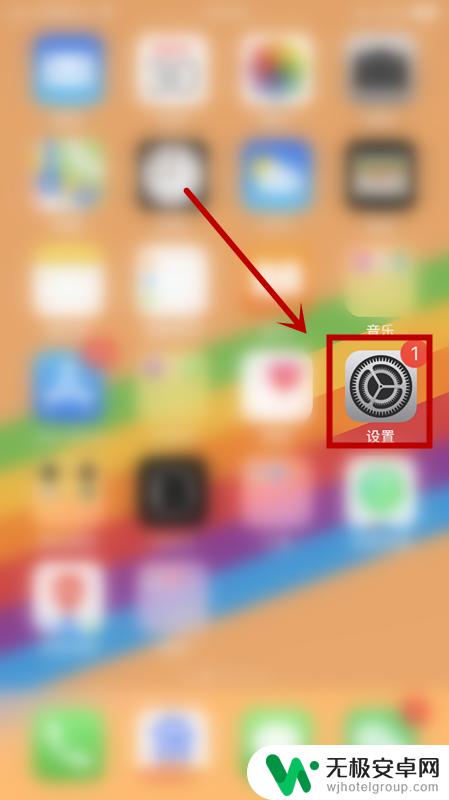
2.在设置界面点击密码与账户,如图
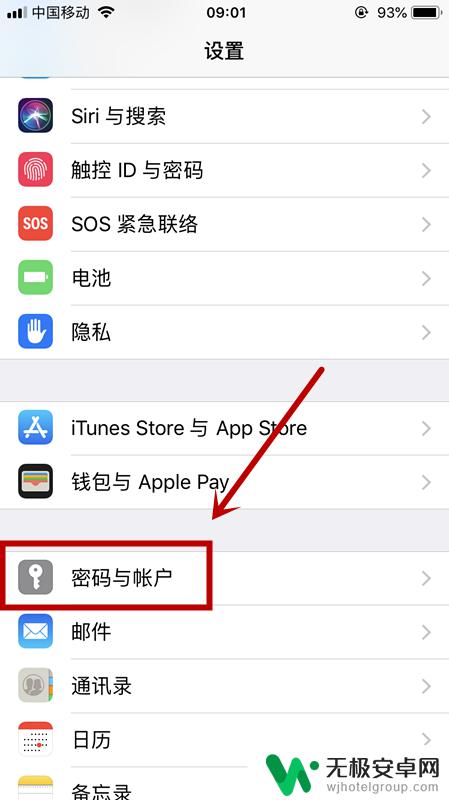
3.点击iCloud,在该界面手指往下滑动。将屏幕拖到最下端,点击退出登录,如图
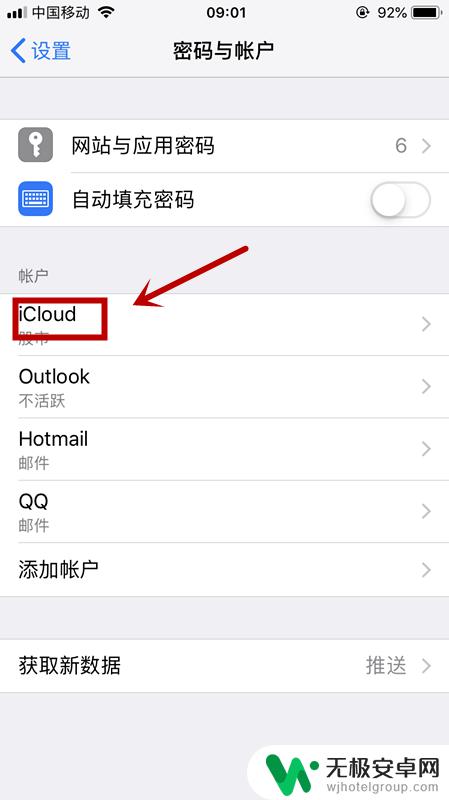
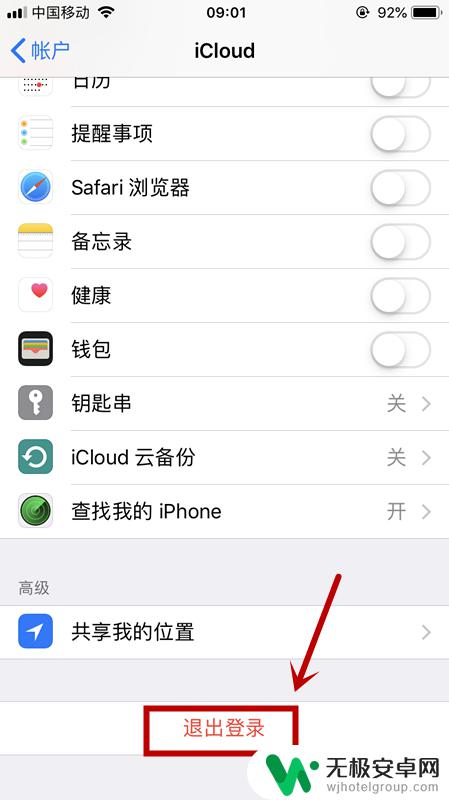
4.点击从我的iPhone删除,输入ID密码来关闭查找我的iPhone,如图
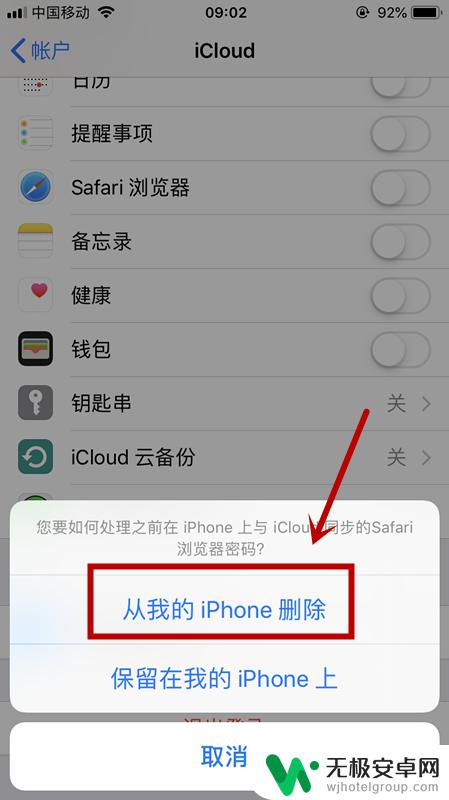
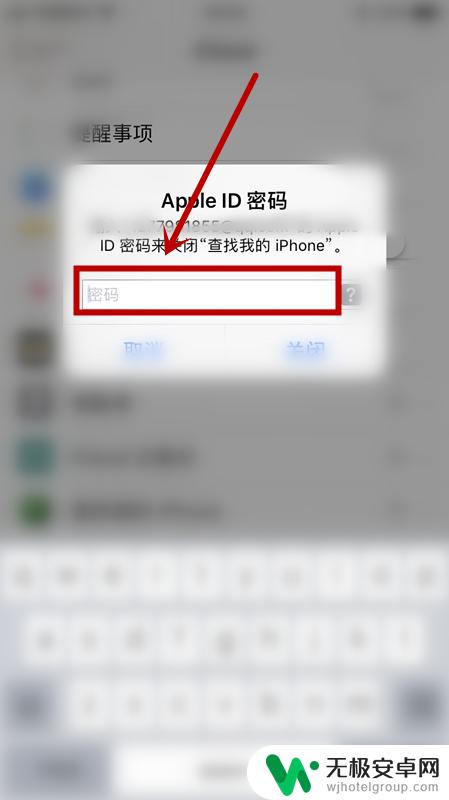
5.重新回到密码与账户界面,点击添加账户,如图
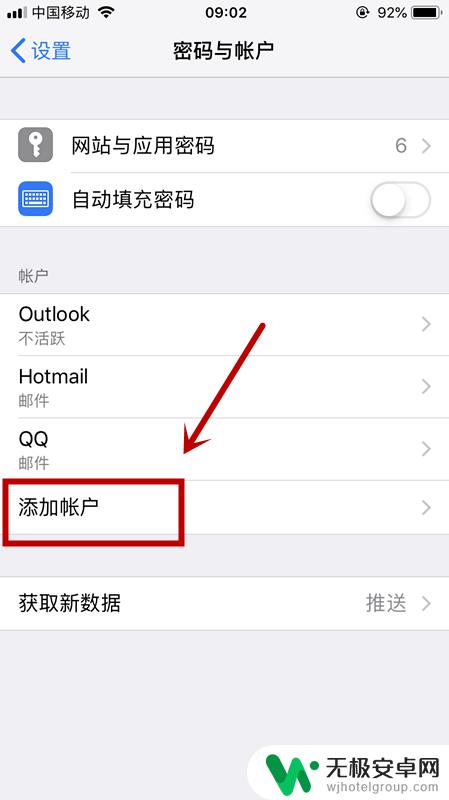
6.点击iCloud,按页面提示输入新的账号即可,如图
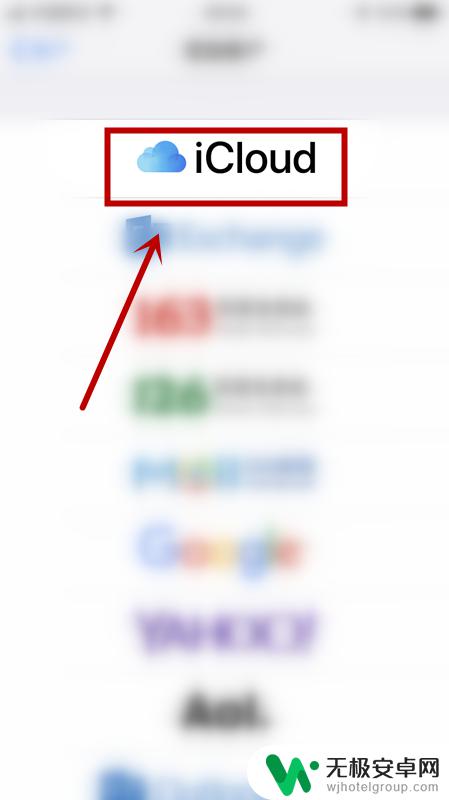
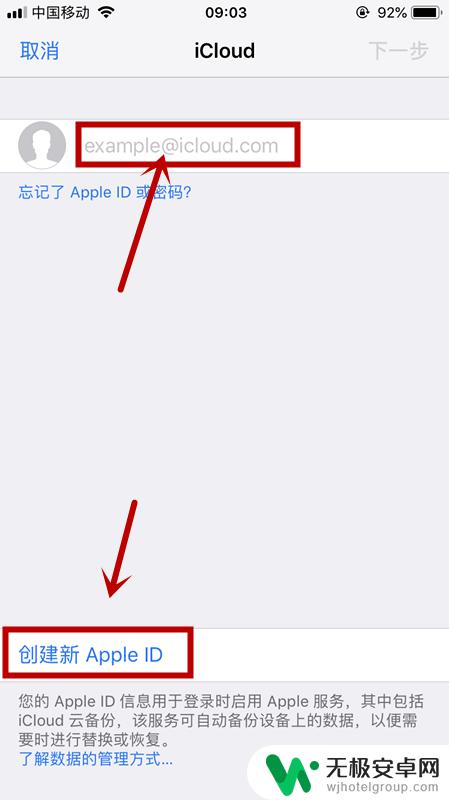
小编表示,苹果手机上的Apple ID账户设置非常简单,您只需进入“设置”选项,进入“iTunes和App Store”,点击Apple ID账户,即可添加或更改账户信息。需要提醒大家的是,更改已有的账户信息会涉及到数据同步和购买记录,切记备份重要数据。










